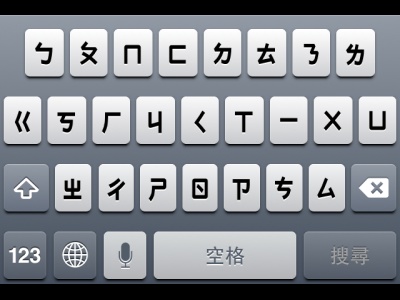
原本在iOS 5系統下,注音鍵盤是採用了4列的編排方式,且在有限的空間下,會將37個注音符號分散於兩個頁面,當平時進行注音輸入時,就會不斷在兩個頁面間切換,於iOS的設定頁面下稱為「動態調整」功能。但升級到iOS 6之後,注音鍵盤進行了改版,原本分為兩個頁面的注音符號,全部集合在一頁面裡,好處是不用於兩個頁面間跳來跳去,缺點是變成5列的編排方式後,每個按鍵也相對縮小,較容易誤觸到其他按鍵,另外,不管有沒有練成盲打的功力,也都得重新記憶按鍵位置。不過,若同讀者一樣,不習慣iOS 6提供的新式注音鍵盤,其實還是可以透過細部設定,變更為iOS 5所採用的動態調整式注音鍵盤。
Step1.
進入「設定」的功能頁面,點選「一般」選項。

Step2.
在「一般」的頁面下,下拉選單找到「鍵盤」項目。

Step3.
於「鍵盤」設定頁面裡,點選「鍵盤」選項。

Step4.
接著於「鍵盤」頁面裡,按下「繁體中文(注音)」選項。

Step5.
在此取消軟體鍵盤佈局下的「注音」,並勾選「動態調整」項目。

Step6.
回到需要輸入的頁面,就可見注音鍵盤由原來的5列,改為4列的動態注音鍵盤。

延伸閱讀:
行動電源採購須知:破解 3個迷思、重要注意事項、用 18650 好嗎?
《世紀帝國2 HD》高畫質重製版本 4月 9日上市,視野更大、畫面更漂亮
iOS 演化史,還記得以前叫iPhone OS 、複製貼上何時才現身?
本文同步刊載於PC home雜誌
歡迎加入PC home雜誌粉絲團!

這篇文應該要在去年12月就發了
現在才發給人的感覺是在充數